Календарь Word
Можно ли в Word сделать маленький календарик, который можно было бы вызывать по кнопке на панели инструментов? Наподобие такого, как в Excel или как в 1С?
Можно. В зарубежном интернете есть отличная статья Мартина Грина на эту тему (на тему календаря, а не 1С, конечно же): A Pop-up Calendar for Word .
Мартин разрешил мне воспользоваться его опытом и опубликовать эту статью на моем сайте. Но переводить всю статью не имеет смысла: она большая и подробная; я лишь изложу ее основные моменты. В итоге, мы должны получить примерно вот такой календарь:
Для тех, кто не хочет самостоятельно создавать календарь, в конце заметки я дам ссылку на шаблон с созданным по этой заметке календарем. Вам останется лишь загрузить его на свой компьютер.
Те же пользователи, кто работает с основном с таблицами Excel, могут найти аналогичную статью на сайте PlanetaExcel.ru .
- Во-первых, создайте пустой документ Word и сохраните его как шаблон под именем WordPopupCalendar.dot. Безусловно, можно создать календарь и в глобальном шаблоне Normal.dot, чтобы он был всегда доступен, но в этот раз мы создадим новый шаблон. В дальнейшем, это позволит вам передавать ваш шаблон с календарем своим друзьям и коллегам, а доступность календаря мы обеспечим размещением шаблона в папке автозагрузок редактора Word.
- Далее, откройте редактор Visual Basic с помощью сочетания клавиш «Alt»+«F11». Появится пустое окно редактора. Нажмите клавишу «F7», чтобы перейти к окну кода.
- Теперь мы должны создать сам календарь в виде появляющегося окошка. Для этого в меню Insert выберите команду UserForm. Откроется пустая форма диалогового окна с панелью инструментов Toolbox:
Откроется диалоговое окно Property Pages. Измените в нем значения на те, которые показаны на скриншоте ниже, и нажмите кнопку Применить, а затем закройте окно:
Календарь будет выделен на форме (появится рамка). Дважды щелкните по ней мышью, чтобы перейти в окно кода к созданной процедуре. Введите между двумя существующими операторами следующий код:
Итоговый код должен выглядеть так:
Как я и обещал, вы можете скачать шаблон «Календарь Word» (форма загрузки). Распакуйте шаблон и поместите его в папку автозагрузки Word, которая примерно находится по следующему адресу на вашем компьютере: C:Documents and SettingsApplication DataMicrosoftWordSTARTUP.
После открытия документа (создания документа) будет доступна новая панель инструментов с кнопкой вызова календаря.
Вы можете помочь в развитии сайта, сделав пожертвование:
—> Или помочь сайту популярной криптовалютой:
BTC Адрес: 1Pi3a4c6sJPbfF2sSYR2noy61DMBkncSTQ
ETH Адрес: 0x7d046a6eaa1bd712f7a6937b042e9eee4998f634
LTC Адрес: LUyT9HtGjtDyLDyEbLJZ8WZWGYUr537qbZ
USDT (ERC-20) Адрес: 0x7d046a6eaa1bd712f7a6937b042e9eee4998f634
Яндекс Деньги: 410013576807538
А тут весь список наших разных крипто адресов, может какой добрый человек пожертвует немного монет или токенов — получит плюсик в карму от нас 🙂 Благо Дарим, за любую помощь! —>
Как сделать календарь в Word на 2014 год. Инструкция и готовые шаблоны календарей
В этой статье вы узнаете, как сделать календарь в Word на 2014 год и можете скачать готовые шаблоны (ниже).
Современному офисному работнику не проблема получить красивый и функциональный календарь. Часто их приносят и дарят на Новый год клинеты, заказчики или благодарные посетители. К тому же, не проблема купить календарь на 2014 год в ближайшем киоске.
Что же делать тем, кто не успел получить календарь или ему не досталось красивого. Надо просто обратиться к компьютеру. Практически на каждом компьютере в России стоит текстовый редактор Microsoft Office, а значит можно прямо в Ворде сделать календарь.
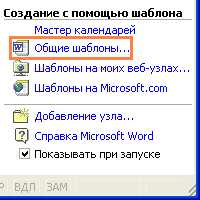
Запустите программу, выберите меню Файл | Создать….
Справа появилась боковая панель создания документа.
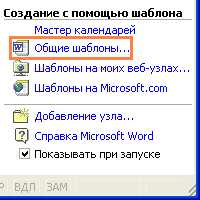
В разделе «Создание документа с помощью шаблона» щёлкните по пункту «Общие шаблоны…».

В появившемся диалоге «Шаблоны» откройте вкладку «Другие документы» и выберите пункт «Мастер календарей». Нажмите OK для продолжения. Если компонент календаря ещё не установлен, то программа сама его установит.
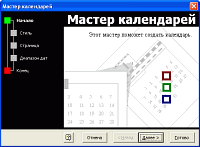
На первой странице Мастера календарей щёлкните «Дальше».
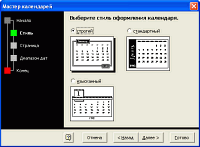
Выберите стиль оформления календаря: «Строгий», «Стандартный» или «Изысканный». По внешнему виду можно догадаться, как календарь будет выглядеть.
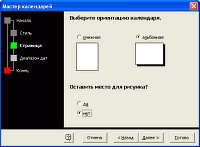
Выберите ориентацию календаря и наличие рисунка. С рисунком готовый документ будет выглядеть немного нарядней, особенно, если распечатаете его на цветном принтере.
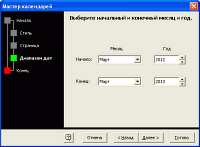
Выберите начальный и конечный месяц и год. По умолчанию выбран текущий месяц и год 2013. Рекомендую сразу распечатать календарь на год – выберите следующий 2014 год.
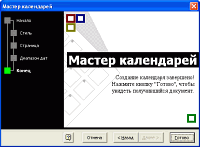
Создание календаря завершено! Нажмите кнопку «Готово», чтобы увидеть получившийся документ.
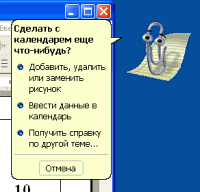
Далее помощник Microsoft Word (в данном случае Скрепыш) предложит свою помощь. Вы можете почитать справку по изменению готового календаря – как добавить, удалить или изменить рисунок или внести данные в календарь.
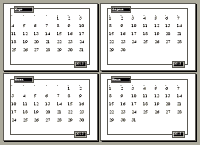
Всё, можете распечатать из Microsoft Word готовый календарь на 2014 год, а если не понравится, то в любой момент можете создать новый. К сожалению, в календаре не подсвечены выходые и праздничные дни, но вы сами можете это сделать, особенно, если у вас есть цветной принтер.
Ниже вы можете скачать готовые шаблоны календарей, чтобы не тратить время на их создание.
Сторонние программы для создания календаря 2020
Есть условно-бесплатная программа Дизайнер Календарей, которая имеет огромную коллекцию шаблонов для создания календарей и позволяет качественно оформить лист с датами.
После установки и запуска программы нужно нажать на кнопку «Новый проект».
Откроется окно с шаблонами. Их достаточно много, поэтому внимательно читаем названия. Выбираем первую категорию, чтобы получить доступ к другим шаблонам.
Указываем год, месяц для старта отсчета на календаре. Также выбираем размер макета и разрешение.
Если нажать на кнопку «Дополнительно», то можно настроить «Ширину», «Высоту» и ориентацию календаря.
Календарь будет создан. Для того, чтобы поменять картинку, нужно в меню «Основное» кликнуть на кнопке «Выбрать файл» и указать на нужное фото или картинку.
Для того, чтобы добавить текст, нужно перейти во вкладку «Текст» и ввести текст. Далее размещаем его в нужном месте на календаре. Для этого достаточно перетащить текст. Также можно настроить шрифт, размер и цвет надписи.
Во вкладке «Основное» можно выделить субботы и воскресения, а также указать нужные праздники.
Если нажать «Настроить праздники», то можно отметить нужные праздники и добавить свои.
Сохранить календарь можно через кнопку «Сохранить», выбрав нужный формат файла. Нужно отметить, что в пробной версии программы сохранение файла невозможно. Однако, если развернуть проект на все окно и воспользоваться хорошим скриншотером, то календарь можно сохранить.
Календари на 2020 Word скачать
Календари в ворде традиционно пользуются популярностью из-за того, что этот формат легко открыть в любом текстовом редакторе, как в Microsoft Word, так и в Open Office, так и LibreOffice. Подготовимся к 2020 году заранее, и уже запасемся календарем на предстоящий год. Просмотрите в миниатюре:
Я подготовила для вас 2 варианта:
- Черно-белый с красными субботой и воскресеньем, каждая дата имеет своё место в ячейке календарной сетки.
- Месяца в синих рамках, синим выделены названия месяцев. объединяет оба файла то, что распечатать можно на одном листе А4.
Какой выберете вы, зависит от вашего вкуса. Вордовский формат Doc удобен для редактирования. Если вы захотите внести свои изменения, то вам не потребуется каких-то специфических знаний или умений для этого. Вы можете отмечать цветом нужные памятные даты, а в первом варианте даже менять цвет ячейки, так как календарь выполнен в табличном виде. Скачать можно, нажав на кнопку выбранного варианта:
Способ 5. С помощью приложений Андроид и iOS
Можно создать настенный или настольный фотокалендарь на смартфоне в дороге, в метро, за чашкой кофе или в самолете. Вот несколько удобных приложений:
Pixum Photo Calendar
Бесплатное приложение на iOS и Android, которое позволит использовать шаблоны, настраивать размер проекта, добавлять снимки со смартфона, изменять шрифт, отмечать важные даты и сохранять итоговый материал. Используя Pixum Photo Calendar вы также сможете оформить фотокниги, постеры, магниты.

Поделитесь результатом в социальных сетях
Optimal Print
Утилита для Android, с помощью который вы сможете сделать календарь с фото. На выбор предложено три типа: настенный, постер, семейный планер. Загрузить изображения можно с устройства или из социальных сетей. Optimal Print также позволит создать открытки, книги, постеры. Бесплатно получить макет календаря не получится, каждый продукт стоит определенную сумму, в среднем 20-30 долларов.

Вы можете загрузить свои фото и выбрать цвет фона
PhotoCal
Софт на iOS, которые предоставляет 45 шаблонов для фотокалендарей. Максимальное количество загружаемых фото на один макет — четыре. В конце редактирования PhotoCal предложит приобрести распечатанный результат.

За доставку готового продукта компания взимает дополнительную плату
Pically
Приложение одноименного онлайн-сервиса. Содержит шаблоны для ежемесячников и еженедельников. Вам нужно только загрузить фотографии и настроить макет. В Pically вы можете изменить масштаб и ориентацию листа, сохранив результат на телефон.

Утилита позволяет создать примитивный дизайн
Calendar Photo Frame
Calendar Photo Frame — бесплатный софт на Андроид, который позволит достаточно быстро создать простой календарь на месяц или неделю. Загрузите фотографии из галереи, выберите понравившиеся рамки и добавьте красивые надписи.

Софт не позволит изменить дизайн, вы сможете только добавить свои изображения
Теперь вы знаете, как сделать календарь. Это просто и не займет много времени. Вы можете использовать любой из описанных способов. У каждого из них есть свои достоинства и недостатки. Например, такие:
- Гугл не дает оформить макет и изменить элементы.
- Publisher сложно освоить новичкам, а Excel и Word дают примитивный результат.
- Работая с онлайн-платформами вы не сможете изменить размер холста и установить разрешение для печати. Следовательно, не получится реализовать сложные идеи.
- Современные приложения на смартфон чаще всего не позволяют сохранить результат в высоком качестве, а компании, создавшие софт, предлагают распечатать и приобрести товар через их полиграфическую компанию.
Лучшим вариантом будет воспользоваться Дизайном Календарей. Программа содержит множество готовых шаблонов календаря на 2022 год, позволяет редактировать каждый элемент, изменять величину листа и печатать результат в высоком качестве. Скачайте приложение и создайте красочный проект прямо сейчас!











